Şu an okuyorsunuz: İPhone'da DFU moduna nasıl girilir
Cihaz ürün yazılımı güncelleme modu, cihazı her koşuldan geri yüklemek için kullanılır. Bu, iPhone’unuzun iOS’u yüklemeden iTunes ile etkileşime girebileceği bir moddur. İPhone’da, genellikle iOS’un beta sürümünü yüklemek veya beta’dan kararlı sürüme geçmek için kullanılır. BootROM’un iBSS’yi kabul etmesinin bir yolu budur. İPhone’da DFU moduna nasıl gireceğinizi öğrenmek istiyorsanız. Daha yeni ve eski iPhone sürümlerini içeren üç yöntem ekledik. Okumaya devam et!
İPhone 8, iPhone X ve sonraki sürümlerinde DFU modu nasıl elde edilir
Note: İTunes’unuzu en son sürüme güncelleyin. İTunes uygulamanızın bilgisayarınızda çalışmadığından emin olun. İPhone X ve iPhone 8’de DFU moduna girmek için şu adımları izleyin:
Adım 1: İPhone X’inizi Lightning kablosuyla bilgisayara bağlayın. Şimdi iPhone X’inizi zorla yeniden başlatın.
2. Adım: Şimdi Sesi Açma düğmesine basıp bırakın ve Sesi Açma düğmesini izleyin, ardından ekran kararana kadar yan düğmeyi basılı tutun
Note: İPhone’unuz kapalıysa, bekleyin Apple logolar görünüp kaybolur.
3. Adım: Ekran karardığında, yan düğmeyi basılı tutun ve ses azaltma düğmesine 5 saniye boyunca basın iPhone’da iTunes görünene kadar düğmeyi bırakmayın.
4. Adım: Şimdi yan düğmeyi bırakın ve bilgisayarınızdaki iTunes penceresinde iPhone’unuzun kurtarma modunda görünene kadar ses kısma düğmesine basmaya devam edin.
İPhone’unuz DFU modunda olacak.
İPhone 7 / iPhone 7 Plus’ta DFU moduna nasıl girilir?
İPhone 7 / iPhone 7 Plus’ta DFU moduna girmek için şu adımları izleyin:
Adım 1: İPhone 7 veya 7’yi bağlayın Bilgisayarınıza ek olarak bir ışık kablosu kullanın.
2. Adım: Switch iPhone’unuzdan.
3. Adım: Kilit düğmesini basılı tutun (iPhone’unuzun sağından arayın)
4. Adım: Şimdi, kilit düğmesini basılı tutarken ses seviyesi düğmesini basılı tutun. Bu düğmelere on saniye boyunca basmaya devam edin.
Note: Bu durumda, Apple Logo ekranınızda görünür, bu nedenle önceki iki adımı izlemeniz gerekir. Değilse, devam edin
5. Adım: Kilit düğmesini bırakın ancak ses azaltma düğmesini 5 saniye sola basılı tutun.
Note: “İTunes’a Bağlan” ekranı görünürse, işlemi tekrar başlatmanız gerekir.
Ekran siyah kalırsa, iPhone DFU modundadır.
İPhone 6s ve daha fazlasında DFU moduna nasıl girilir?
İPhone 6s ve önceki sürümlerde DFU moduna girmek için şu adımları izleyin:
İPhone’un daha eski bir sürümüne sahipseniz şu adımları izleyin:
Adım 1: İPhone’unuzu bir Lightning kablosuyla bilgisayarınızdaki iTunes’a bağlayın.
2. Adım: Güç düğmesine basarak iPhone’unuzu kapatın ve Kapat seçeneğine kaydırın.
3. Adım: Güç düğmesini üç saniye basılı tutun.
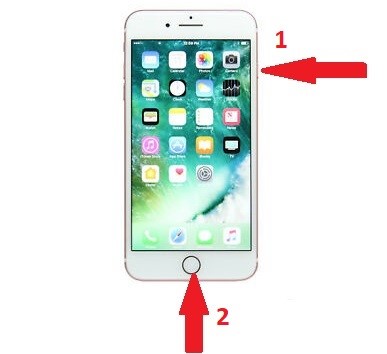
4. Adım: Şimdi güç düğmesini 10 saniye bırakmadan başlat düğmesini basılı tutun.
5. Adım: Ardından Güç düğmesini bırakın, ancak iTunes pencerenizde iPhone’unuzun kurtarma modunda olduğunu belirten bir mesaj görene kadar Ana Ekran düğmesini basılı tutun.
DFU modundan nasıl çıkılır?
DFU modundan çıkmak için iPhone’unuzu yeniden başlatmaya zorlamanız gerekir.
Bunu iPhone 6s ve önceki sürümlerinde yapmak için iPhone’unuz yeniden başlayana kadar Kilitle düğmesiyle birlikte Başlat düğmesine basın.
İPhone 7 ve iPhone 7 için iPhone’unuz yeniden başlayana kadar ses seviyesi düğmeleriyle birlikte yan düğmeyi de basılı tutun.
Daha yeni sürümler için Sesi Açma düğmesine basıp bırakın, ardından Sesi Kısma düğmesine basıp bırakın, ardından iPhone’unuz yeniden başlatılana kadar Yan düğmeyi basılı tutun.
Bu şekilde, iPhone’daki Cihaz Ürün Yazılımı Güncellemesi veya DFU Modu’na gidin. Artık cihazınızın donanımı DFU modunda olduğundan, işletim sistemini hızlı bir şekilde geri yükleyebilir veya güncellemeye veya indirmeye devam edebilirsiniz.
Makaleyi beğendiniz mi? Lütfen düşüncelerinizi aşağıdaki yorum bölümünde paylaşın.
